
إضافة تعليقات أو الرد عليها في Pages لـ iCloud
يمكنك إضافة تعليقات إلى النص وكائنات وخلايا جدول. تتم الإشارة إلى التعليقات باستخدام علامة مربعة في الهامش الأيمن للمستند أو بجوار الكائن، (ويتم تمييز النص كذلك). في حالة إضافة تعليقات إلى خلايا الجدول، يظهر مثلث في الزاوية. إذا كنت لا تريد أن تكون التعليقات مرئية، فيمكنك إخفائها.
عندما يعمل عدة أشخاص على مستند، تظهر تعليقات كل شخص بلون فريد وتتضمن اسم المؤلف الذي وضعها. يمكن لأي شخص الرد على تعليق ما، وهو مفيد بشكل خاص إذا كنت متعاون—يمكنك إضافة تعليق، ثم مع ورود الردود، يمكنك إجراء محادثة في الوقت الحقيقي.

ملاحظة: لا تظهر التعليقات أو العلامات الخاصة بها أو لون التمييز خلف النص في المستندات المطبوعة.
إضافة تعليق أو تحريره أو حذفه
يمكنك إضافة التعليقات الخاصة بك وتحريرها، ويمكن لأي شخص حذف تعليق ما.
حدد بعض أجزاء النص أو كائن أو خلية بجدول، ثم انقر فوق الزر "تعليق"
 في شريط الأدوات.
في شريط الأدوات.اكتب تعليقك، ثم انقر فوق "تم" (أو انقر خارج التعليق).
إذا قمت بالنقر خارج التعليق قبل كتابة أي نص، يتم تجاهل التعليق.
لعرض تعليقك أو تحريره أو حذفه، قم بواحد مما يلي:
فتح تعليق أو إغلاقه: قم بتحريك المؤشر الخاص بك فوق أو بعيدًا عن الكائن أو خلية الجدول أو النص المميز. يمكنك أيضًا النقر فوق علامة التعليق.
تحرير تعليق: افتح التعليق، وانقر فوق النص، ثم اكتب. لإلغاء التغييرات الخاصة بك، اضغط على المفتاح Esc (Escape) قبل أن تضغط على "تم".
ملاحظة: إذا قمت بمشاركة مستندك وقام أحد الأشخاص بالرد على تعليقك، لن تتمكن بعد ذلك من تحرير تعليقك الأصلي بواسطة النقر على النص الخاص به. وبدلًا من ذلك، قم بتحريك المؤشر فوق الطابع الزمني الموجود إلى يسار الاسم في أعلى التعليق. عند ظهور سهم إلى أسفل، انقر فوقه، واختر "تحرير تعليق"، ثم قم بإجراء تغييراتك.
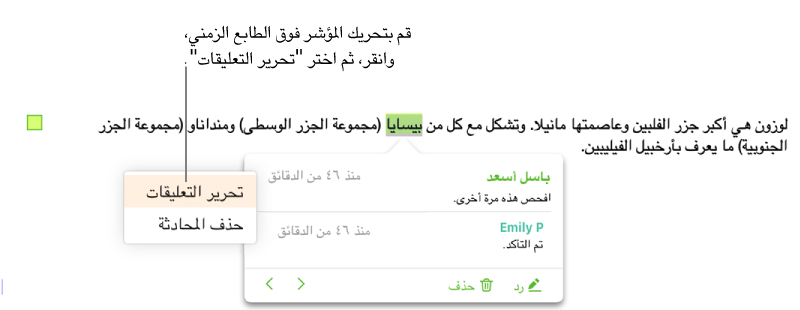
حذف تعليق: انقر فوق "حذف" في أسفل التعليق. في حال وجود ردود على التعليق، سيحذف هذا الإجراء المحادثة بأكملها.
ملاحظة: يمكنك حذف رد فردي فقط إذا كنت مؤلف الرد أو مالك المستند.
الرد على تعليق أو تحرير ردك
يمكن لأي شخص تقوم بمشاركة المستند معه-بواسطة إرسال نسخة إليه أو دعوته للمشاركة (مع ميزات التحرير)-الرد على التعليق.
إذا تم تسجيل دخولك إلى iCloud.com عند قيامك بإضافة رد، فيمكنك أنت فقط تحرير ردك، وإذا لم يتم تسجيل دخولك، فيمكن لأي شخص قام بالانضمام للمستند المشترك تحرير ردك.
انقر فوق علامة التعليق (أو حرك المؤشر فوق النص المميز).
قم بأي مما يلي:
إضافة رد: انقر فوق "رد" في أسفل التعليق، واكتب ردك، ثم انقر فوق "تم".
يمكنك إضافة ردود كما تريد.
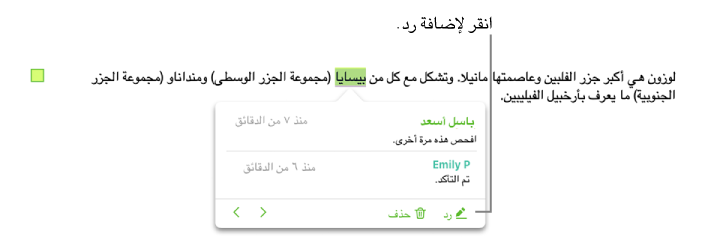
تحرير ردك: قم بتحريك المؤشر فوق الطابع الزمني (إلى اليسار من اسمك) للرد. عند ظهور سهم إلى أسفل، انقر فوقه، ثم اختر "تحرير رد". قم بإجراء تغييراتك، ثم انقر فوق "تم".
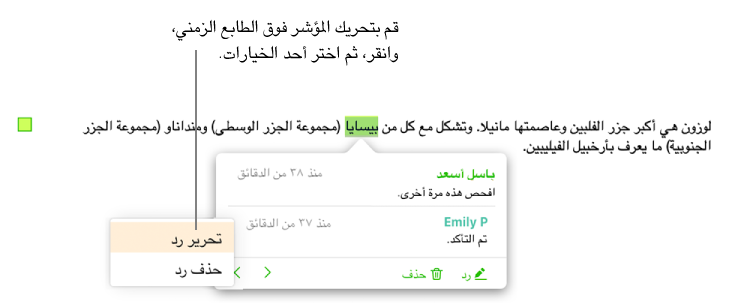
حذف رد: قم بتحريك المؤشر فوق الطابع الزمني الموجود إلى يسار اسمك (أو إذا كنت أنت مالك المستند، فرد الشخص الذي ترغب في حذفه). عند ظهور سهم إلى الأسفل، فانقر فوقه، ثم اختر "حذف رد".
مراجعة التعليقات
انقر فوق علامة تعليق (أو حرك المؤشر فوق النص المميز).
قم بأي مما يلي:
مراجعة تعليق أو محادثة: قم بالتمرير خلال النص. إذا كان التعليق أو الرد مقطوعًا، فانقر فوق "إظهار المزيد". إذا كانت الردود مخفية، فانقر فوق رابط إظهار مزيد من الردود.
الانتقال إلى التعليق (أو النص المميز) التالي أو السابق :انقر فوق الأسهم بأسفل التعليق.
عرض التاريخ والوقت اللذين تم إضافة التعليق أو الرد فيهما: حرك المؤشر فوق الطابع الزمني الموجود في أعلى اليسار.
حذف محادثة
انقر فوق علامة التعليق (أو حرك المؤشر فوق النص المميز)، ثم انقر فوق "حذف" في أسفل المحادثة.
إظهار وإخفاء التعليقات والتمييز
إذا كنت لا ترغب في رؤية التعليقات في مستندك، فيمكنك إخفائها.
انقر على زر "العرض"
 الموجود في شريط الأدوات، ثم اختر "إظهار التعليقات" أو "إخفاء التعليقات".
الموجود في شريط الأدوات، ثم اختر "إظهار التعليقات" أو "إخفاء التعليقات".